デザイナーや写真家が使用する定番の画像編集ソフトといえば「Photoshop」。
最近では、デジタルアートを制作するためにPhotoshopを使う人も増えてきました。
近年では、デジタルアートの価値を上げるための「NFT」という技術もあり、今の時代に合ったアート制作ををするために、Photoshopを使おうと考えている作家もいます。

2024.01.08
NFTとは? | NFTについて限りなくシンプルにわかりやすくまとめてみた。
NFTの説明が難しすぎる!NFTについてできる限りシンプルに簡単にまとめてみました。NFTについて。マーケットプレイスとは?イーサリアムって...
そこで今回は、これからPhotoshopを購入しようと考えている人のために、Phoshopの購入方法やパソコンにインストールする方法についてまとめてみました。

Photoshopがあれば、デザイン、アート制作、NFTアート、写真編集など、色々なことができるので芸術活動のアイデアがどんどん浮かんできますよ!
この記事では、
- 「Photoshopはどこで購入できるの?」
- 「どのプランを購入すればいいの?」
- 「Photoshopに必要な環境は?」
- 「パソコンにインストールする方法は?」
といった疑問に答える内容になっているので、ぜひ最後まで読んでみてください。
目次
Photoshop CCとは
Photoshopには2つのシリーズがあり、買い切り版の「CS」とサブスクリプション版の「CC」があります。(CSシリーズは、CS6を最後にアップデートなどのサポートが終了となりました)
CSはパッケージを購入することで、パソコンをバージョンアップしない限りは永久的に使うことができていました。
ところが現代ではネット犯罪が目立つようになり、パソコンのセキュリティー対策を強化するために、パソコンのバージョンアップがとても重要で、そのパソコンのバージョンに合わせて買い換える必要があったんです。
そうなると、また新たに数10万円もの費用をかけて買い換えなければいけなくなってしまって、個人で仕事をしている人にとっては大きな出費です。
そう言ったパソコンのバージョンアップやセキュリティーに対応していくために、Photoshopのダウンロード版を作ってサブスクリプションとして、パソコンの環境が守られて月額(年払い)で身近な価格で使えるようになりました。
それが「Photoshop CC(Creative Cloud)」として進化したというわけなんです。
Photoshop CCには、以下のようなメリットがあります。
- 契約中は常に最新バージョンでPhotoshopが使用できる
- Adobe内のクラウド経由でデータの共有がしやすい
- 月額プランにすることで購入者へのハードルを下げ購入しやすくなった
Photoshop CCは、Adobeのクラウド上(オンライン上にある保存環境)にデータを保管することでパソコンやスマホやタブレットなどで同期ができるので、制作物(仕事)の効率も上がります。
Creative CloudでAdobeのデータが同期ができるようになれば、出先でスマホにデザインのアイデアを保管して自宅や職場に戻ってパソコンで作業をすることもできます。
Photoshopには2種類のバージョンがあり、プロ向けの『CC』と初心者や趣味思考向けの『Elements』があるので、2つの違いを理解しておくことで自分に合ったアプリを使うことができます。

2022.07.29
Photoshop CCとElementsとは何が違う?選ぶポイントを解説します!
Photoshop CCとElementsの違いとは?初心者や趣味思考にはElements。プロ写真家やデザイナーにはPhotoshop C...
最近ではAI機能が搭載されたRAW現像ソフト「Luminar Neo(ルミナーネオ)」を使用する人もいて、ワンクリックで人物を切り抜いてくれたり、ホコリを除去してくれるソフトもあって、Adobeと連動すればさらに作品の幅も広がります。
Photoshop CCの購入方法
Photoshop CCを購入する前に、まずPhotoshop CCの7日間無料体験をするのがおすすめです。
その理由は、CCが自身にとって必要なツールなのかを確認するためです。
写真を趣味程度に加工するだけなら、正直なところ、CCではなくても簡易版のElementsで十分です。
もしあなたが趣味思考か本格思考かを確かめたい場合は、無料体験してみるのが一番わかりやすいでしょう。
サブスクリプション版で毎月の支払い額が安いといっても、契約すると永久に払い続けて使用することになります。
簡単な機能しか使わないのであれば、永久に払い続けるのはもったいないと僕は思います。
なので趣味程度に簡単な写真加工をするなら、Elements(パッケージ版)の購入も視野に入れてみてください。

それではここからPhotoshop CCを購入する方法について解説していきますね。
Adobeのサイトへアクセス
まず、下記のAdobe無料体験のページにアクセスします。
するとAdobe製品の無料体験ができるアプリ一覧が表示されるので、下記の画像のオレンジ色で囲った『Photoshop』をクリック。
※Adobeサイトのリニューアルなどの関係で、レイアウトが変更になっている場合がありますが『Photoshop』の項目を選択してください。
3つのプランから選ぶ
すると3つのプランが表示されるので、希望のプランの右下にある『始める』をクリック。
- Photoshop
- フォトプラン
- Creative Cloudコンプリートプラン
『Photoshop』のプランは、Photoshopだけが使用できる単体プランで、¥2,728/月(税込)のプラン。
『フォトプラン』は、Photoshopと写真の管理やレタッチに集中したLightroomがセットになった、¥1,078/月(税込)のプラン。
『Creative Cloudコンプリートプラン』は、Photoshop以外に映編集など20種類以上のアプリが使用できる、¥6,480/月(税込)のプラン。
希望のプランが決まったら、そのプランの枠の右下にある『始める』をクリックすます。
今回の場合は、僕が契約している『フォトプラン』で解説していきます。

フォトプランに契約した理由は、デジタルアート制作にPhotoshopを使い、写真家として撮影した写真のレタッチにLightroomを使うことがあるので『フォトプラン』に契約しました。
メールアドレスを入力
上記の通りに『始める』をクリックすると、メールアドレスを入力する画面へと移動します。
僕の場合、事前にAdobeのID(アカウント)を取得していたので、Adobeに登録しているメールアドレスを入力することになります。
Adobe IDの作成方法については、下記のAdobeのサイトを参考にしてみてください。
Adobeに登録しているメールアドレスを入力したら「続行」をクリック。
ここで注意しておくことは、他のAdobe製品を購入する場合やサブスクリプション版の更新時に、登録したメアドやパスワードが必要になります。
忘れないように、手書きのメモでも控えておいてください。
僕宛によく「どのメアドとパスワードで登録したのか分からなくなった」と相談されることがあります。
だけど残念ながら自分自身で控えていなければ、僕にはどうすることもできません。
ネットを使うことが多くなった今の時代では、パスワードなどは自分自身でしっかり管理していてください。
メールアドレスの登録が済んだら、次は支払い情報を入力する画面になります。
希望の支払い情報を入力して「無料体験版を始める」をクリックすれば、Creative Cloudデスクトップアプリケーションインストーラーのダウンロードがスタートします。
支払い方法
Photoshop CCを購入する場合の支払い方法は、
- クレジットカード払い
- 銀行振込
- コンビニ支払い
があり「クレジット払い」の場合は、¥1,078/月(税込)の月払いの対応が可能です。
「銀行振込」「コンビニ払い」の場合は月払いができず、年に1回12ヶ月分をまとめた「¥12,936/(税込)」の支払いが必要です。
僕の場合は銀行振込で契約しているので、年に1回「¥12,936/年(税込)」の支払いをしています。
僕は今でも、ネットでクレジットカード情報を入力するのに抵抗を感じている方なので。
Photoshopのインストール方法は、下記のAdobeのサイトを見た方がわかりやすいです。
無料体験の期間はいつまで?
無料体験の期間は登録完了から7日間で、7日が過ぎると自動的に有料のCCメンバーシップに移行するので、そこから有料になります。
もし体験してみて「Photoshopは難しくて使いこなせそうにないからやっぱり辞める」といった場合は、無料期間中であれば一切費用が掛かることなく解約することができます。
もしわからない場合は、Adobeの下記のページを参考にしてください。
Photoshop Elementsで十分な場合もある
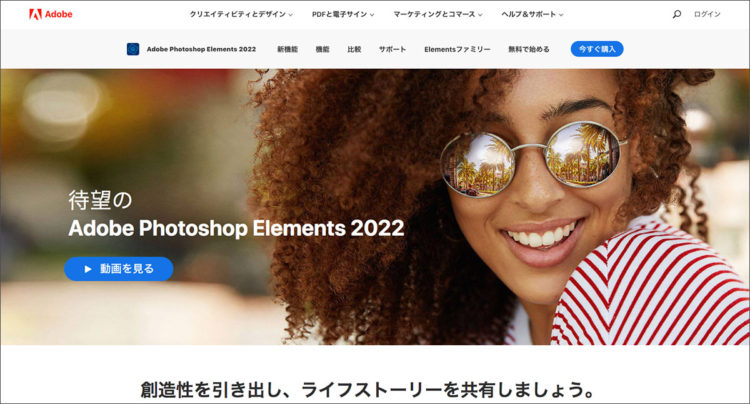
画像引用元 : Adobe Photoshop ElementsのHPより
「予算的に厳しい」
「写真を編集する基本的な機能だけで十分」
といった場合には、画像編集の基本機能があれば十分と言った人向けの『Photoshop Elements(エレメンツ)』と言うバージョンもあります。
Photoshop Elementsは、税込価格で『19,580円』で購入できる買い切り版でパッケージ販売対応です。
初心者にわかりやすく、写真の整理、編集、作成、共有が簡単な操作で行うことができる簡易版というイメージです。
とくに趣味で写真をしている人が、基本的な写真編集(明るくしたり、色温度を調整したりなど)ができれば十分と考えている人に向いています。
Photoshop CCは、プロのようにデザイン制作や写真加工など、作品制作として使いたい人向け。
Elements(エレメンツ)は、趣味で撮影した写真を整理したり簡易的に加工するだけでと考えている人向け。
Photoshop「CC」にして良かったこと -メリット-
以前まで僕は、Photoshop CS5という買い切り版を購入して使っていました。
だけどサブスクリプション版のCCが発売した事や、自分のパソコンをアップグレードしなければいけなくなった事で使用できなくなってしまいました。
そう言った理由からサブスクリプション版のCCへと乗り換えましたが、Photoshop CCにして良かったと思っています。
その理由は、買い切り版だった時のPhotoshopの購入価格は10万円ほどでしたが、サブスクリプション版のCCは月額1,078円で使用できるからなんです。
もちろんPhotoshop CCに契約している間は、月額1,078円を払い続けなければいけません。
だけど、常にPhotoshopの最新版が使えることを考えると、Photoshop CCにする価値は十分にあります。
Photoshop CCは多機能すぎて複雑 -デメリット-
現在のサブスクリプション版のPhotoshop CCは、以前のバージョンと比べて機能がどんどん進化しています。
簡単に被写体の切り抜きができたり、写真の中の1部だけの色を変えることができたり、画像編集の効率を上げることができます。
しかし機能が進化する一方で「使い方の自由度が上がりすぎて操作が複雑だ」と言う声も少なくはありません。
細かな作業が好きな人には向いていますが、パソコンの操作が苦手な人や趣味思考の人には、多機能すぎて使いにくい部分もあります。
書店へ行けばPhotoshopのマスター本など販売していますが、どれも基本的な操作が書かれてあるだけで、応用は自分自身で見つけていくしかないのです。
もちろん基本の操作さえ覚えてしまえば、自分なりの方法で画像編集ができたり、1つの作業を効率よくできる方法も身につけることはできます。
Photoshopの全ての機能をマスターするには、時間と実践で覚えていくしかないのです。
Photoshopに特化したサイトで勉強する
YouTubeやWebサイトでもPhotoshopの使い方に特化したサイトはたくさん出てきます。
僕はそういったサイトや動画を見ながら、Photoshopの技術を身につけていきました。
ちなみに、僕がよく参考にしているサイトが下記のサイトです。
ーPhotoshop VIPー
https://photoshopvip.net/
サイトの中には英語で説明している記事もありますが、とても役に立ちます。
Photoshopの基礎から知りたい場合は、Adobe認定インストラクターの『まきのゆみ』さんのブログも参考になります。
ーAdobeデザインソフトマスター教室 / まきのゆみさんのブログー
https://ameblo.jp/mixtyle/

とてもわかりやすく説明をしてくれているので、Photoshopの基礎を身につけることができますよ。
デジタルアートの普及率が上がる
ここまでPhotoshop CCの購入の仕方や、Elements(エレメンツ)について話してきましたが、いかがでしたか。
最近では、デザイン制作や写真加工だけではなく、僕のようにPhotoshopを使ったデジタルアートを制作する人が増えてきています。
その理由の1つとして、NFTアートがどんどん世界的に浸透してきているからなんです。
NFTアートとは、ブロッチェーン技術を使うことで、世界で1つしかないデジタルアートという価値をつけることができる技術。
NFTアートの仕組みは複雑ですが、やり方を覚えれば世界中に自分が制作したデジタルアートをアピールすることができます。
作品に魅力があれば、数千万円や数億円で落札されることもある夢のようなサービスです。
NFTアートについての詳しい記事は僕自身もっと勉強して、後日に執筆しようと思っているので、楽しみにしていてください。
まとめ
今回は、Photoshop CCを購入する方法を解説してきましたが、なんとなくイメージできましたか?
Photoshop CCはサブスクリプション版で、契約期間中は常に最新版を使うことができます。
クレジット払いの場合は「月額1,078円(税込)」、銀行振込・コンビニ払いの場合は「年間12.936円(税込)」が必要です。
だけどCS(買い切り版)のように、バージョンアップするたびに数十万円を出して買い換える必要がないので、Photoshop CCに契約する価値はあります。
もしPhotoshop CCが気になるなら、7日間の無料体験で試しに使ってみてください。万が一、自分に合わないと感じても、無料期間中に解約すれば費用は一切掛かりません。
「自分は写真の編集が簡単にできる機能がついていればいい」といった場合は、買い切り版で簡易版のElementsで十分です。
細かな作業が好きで仕事として使うことを考えているなら、Photoshop CCは必要ですが、趣味で簡単に写真の加工を考えているなら、Photoshop Elementsで十分です。
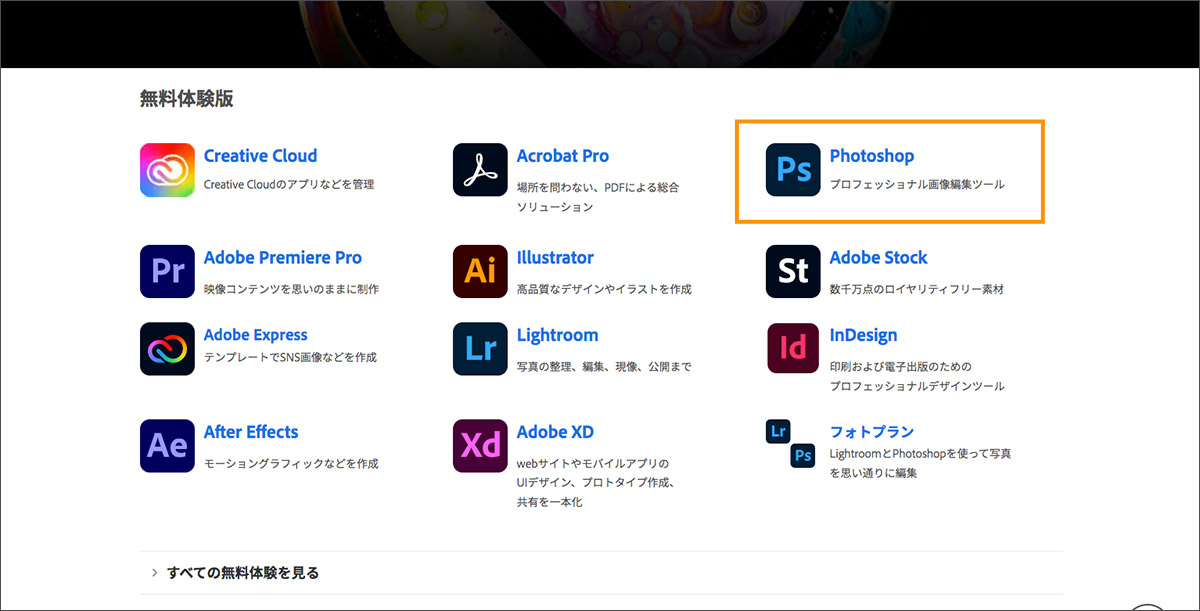
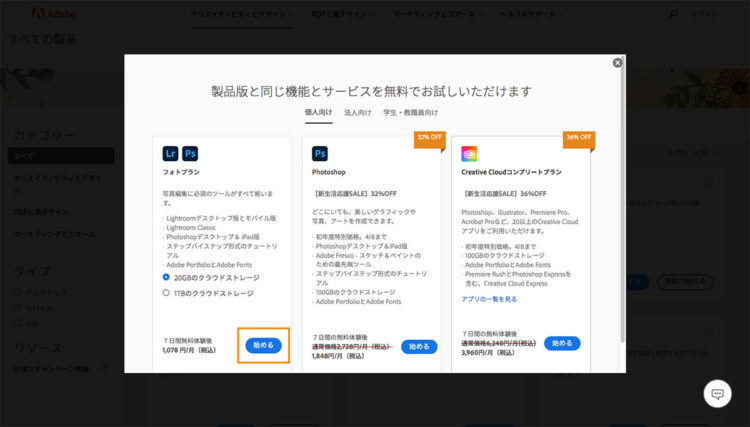
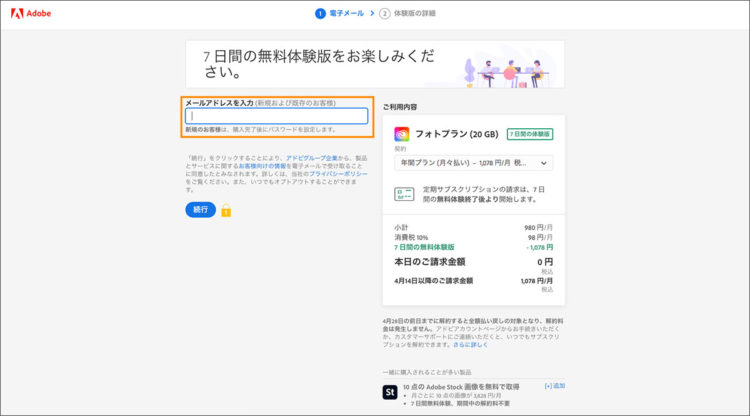



コメント